PS 펜 도구로 곡선을 그리는 방법
- 藏色散人원래의
- 2019-08-14 13:25:3343530검색
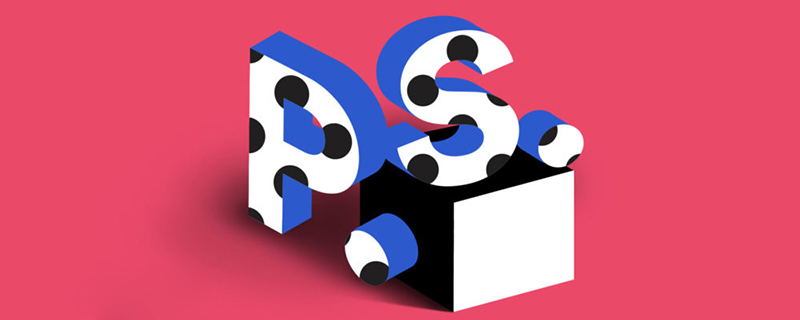
PS 펜 도구로 곡선을 그리는 방법은 무엇입니까?
먼저 PS를 열고 새 레이어를 만든 다음 배경 레이어를 두 번 클릭하여 잠금을 해제합니다.
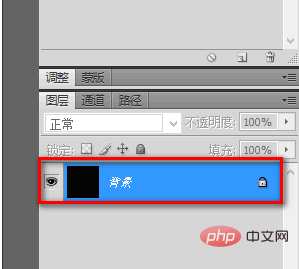
그런 다음 펜 도구를 선택하고 레이어 위에 직선으로 대략적인 곡선 모양을 그립니다.
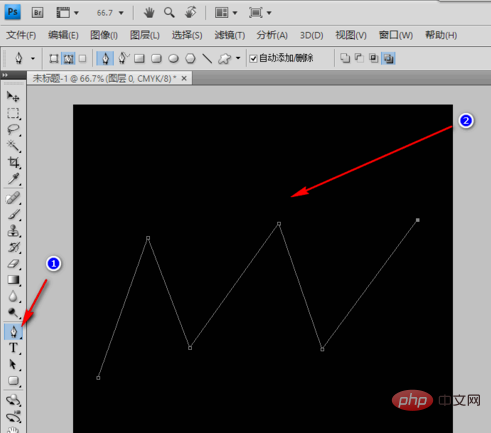
펜 도구에서 마우스 오른쪽 버튼을 클릭하고 포인트 변환 도구를 선택합니다.
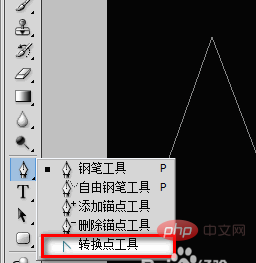
기준점에서 마우스 왼쪽 버튼을 누른 채 적절한 호가 나올 때까지 수평으로 오른쪽(또는 왼쪽)으로 당깁니다.
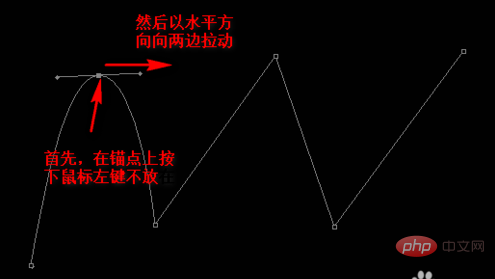
매끄러운 곡선을 그릴 때까지 다른 여러 앵커 포인트에도 동일한 방법을 사용합니다. 조정이 완료된 후 화면 외부 아무 곳이나 마우스로 클릭하면 앵커 포인트 제어선이 제거됩니다.
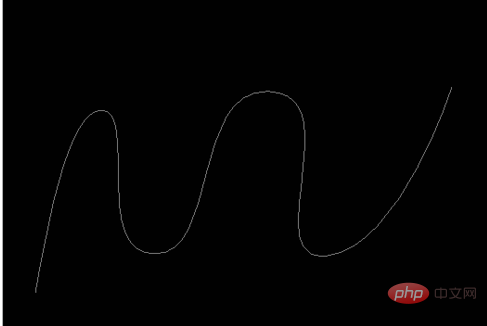
현재 앵커 포인트가 필요한 효과를 얻을 수 없다고 생각되면 앵커 포인트를 추가할 수도 있습니다. 방법은 펜 도구를 마우스 오른쪽 버튼으로 클릭하고 앵커 포인트 추가 도구를 선택하는 것입니다.
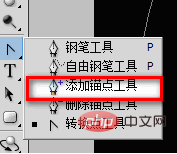
그런 다음 마우스를 현재 곡선으로 이동하면 마우스 모양이 "+" 기호가 있는 펜촉으로 변경됩니다. , 누르기 마우스를 양쪽으로 드래그하면 됩니다.
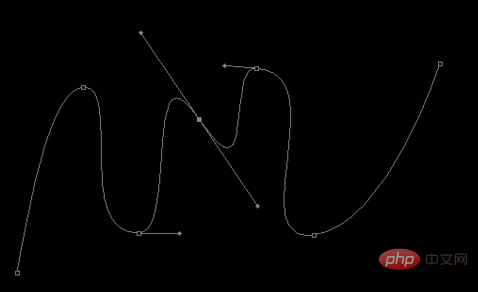
완료 후 화면 밖을 클릭하여 해당 제어선을 제거하여 최종 효과를 확인하세요.
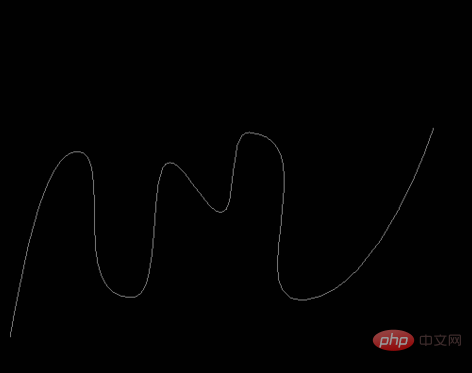
Notes
앵커 포인트를 추가할 때 커서가 " +" 기호. 마우스를 클릭합니다(즉, 곡선을 클릭해야 합니다).
위 내용은 PS 펜 도구로 곡선을 그리는 방법의 상세 내용입니다. 자세한 내용은 PHP 중국어 웹사이트의 기타 관련 기사를 참조하세요!
성명:
본 글의 내용은 네티즌들의 자발적인 기여로 작성되었으며, 저작권은 원저작자에게 있습니다. 본 사이트는 이에 상응하는 법적 책임을 지지 않습니다. 표절이나 침해가 의심되는 콘텐츠를 발견한 경우 admin@php.cn으로 문의하세요.
이전 기사:ps에서 텍스트 크기를 조정하는 방법다음 기사:ps에서 텍스트 크기를 조정하는 방법

